Skelbimas
Nustokite šokinėti iš vienos klaviatūros ir pelės kombinacijos į kitą kaskart perjungdami kompiuterius. Valdykite kelis kompiuterius naudodami tik vieną rinkinį - nereikia papildomos aparatūros. „QuickSynergy“, skirtoje „Linux“ ir „Mac“, dirbant su „Synergy for Windows“, reiškia, kad nėra sistemų derinio, kurio negalima greitai ir lengvai valdyti. Jei ant jūsų stalo yra daugiau nei vienas kompiuteris, tada jūs reikia kad tai patikrintum.
Keli monitoriai yra intuityvūs - galite perkelti pelę iš vieno ekrano į kitą ir tiesiog tęsti valdymą. O kas, jei ant jūsų stalo yra keli kompiuteriai? Ar galite perkelti pelę iš vieno kompiuterio į kitą, tada dirbti su tuo? O kaip kopijavimo / įklijavimo funkcija? Tai, kaip paaiškėja, gali būti lygiai toks pat paprastas, kaip ir naudojant kelis monitorius, net jei naudojate skirtingas operacines sistemas.
Mes jums parodėme, kaip Sinergija gali sujungti jūsų kompiuterines sistemas Sinergija - keli kompiuteriai ant vienos pelės ir klaviatūros Skaityti daugiau
, tačiau šiai programai visiškai trūksta grafinės sąsajos „Linux“ ir „Mac OS X“ vartotojams - abiems vartotojams paliekama būtinybė sukurti teksto failą, kad viskas būtų parengta ir paleista. „QuickSynergy“ suteikia operacinėms sistemoms grafinę sąsają (GUI) ir iš tikrųjų ją žymiai lengviau naudoti nei „Windows“.Ekranų prijungimas
Pirmiausia pašalinkime akivaizdų kelią: jei norite naudoti „QuickSynergy“, jums reikės visų kompiuterių, esančių tame pačiame tinkle. „Wi-Fi“ ar laidinis ryšys nesvarbus, jei esate prisijungę prie to paties maršrutizatoriaus.
Pagrindinė „QuickSynergy“ sąsaja yra du ekranai: vienas skirtas bendrinti, kitas - naudoti. Jei jūs naudojote „TightVNC“ Ar „TightVNC“ yra tikrai griežtesnė nei kiti VNC klientai?Nuotoliniu būdu jungiantis prie stalinio kompiuterio ar serverio, dauguma žmonių greitai pasirenka VNC serverio diegimą. Tai greitai, lengvai konfigūruojama ir, be abejo, visiškai nemokama. Kartą... Skaityti daugiau ar bet kurios VNC paslaugos, jus supainios terminija. Nebūk.
Štai triukas: tai, ką jūs „bendrinate“ čia, yra ne jūsų ekranas, o pelė ir klaviatūra. Taigi naudokite Dalijimasis skirtuką kompiuteryje, prijungtame prie pelės ir klaviatūros, kurią norite naudoti. Štai kaip tai atrodo:
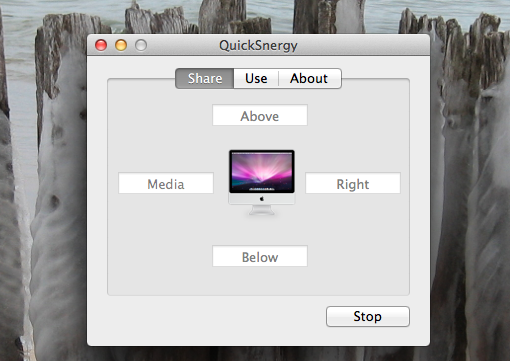
Tiesiog įveskite mašinų, kurias norite valdyti, pavadinimą, tinkamai pažymėdami langelį (jei taip norite valdyti ekraną, esantį dešinėje nuo kompiuterio, kuriame dalijamasi, turėtumėte naudoti teksto laukelį dešinėje).
Nustatyti serverį yra dar paprasčiau - kompiuterio IP adresą reikia įvesti tik pele ir klaviatūra, kurią norite naudoti.
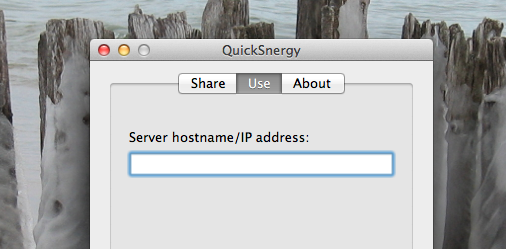
Jei negalite prisijungti, patikrinkite užkardos nustatymus.
Žinoma, šis procesas šiek tiek klaidina, tačiau pabandykite keletą kartų ir viskas susitvarkys. Naudojant „Synergy“ ją sukūrus, nėra nieko painiavos. Galėsite perkelti pelę tiesiog iš vieno ekrano į kitą - tai lyg ir svarbiausia KVM. Bet tai netgi geriau nei KVM, nes palaikomas teksto kopijavimas ir įklijavimas. Daugeliu atžvilgių atrodo, tarsi abu jūsų kompiuteriai būtų sujungti į vieną.
Palyginti su sinergija
Jau yra „Mac“ ir „Linux“ skirtos „Synergy“ versija. Kodėl apskritai reikia naudoti „QuickSynergy“? Na, kaip minėjau, „Linux“ ir „Mac“ „Synergy“ versijoms reikia sukurti tekstinius failus konfigūracijai. Tai puikiai tinka motyvuotiems vartotojams, išmanantiems techniką, tačiau mažiau išmintiems ir (arba) tingiems vartotojams „QuickSynergy“ supaprastina procesą.
Turiu pasakyti, kad „QuickSynergy“ yra daug lengviau naudoti nei pačią „Windows“ sąsają sinergijai. Turiu omenyje šį dalyką:
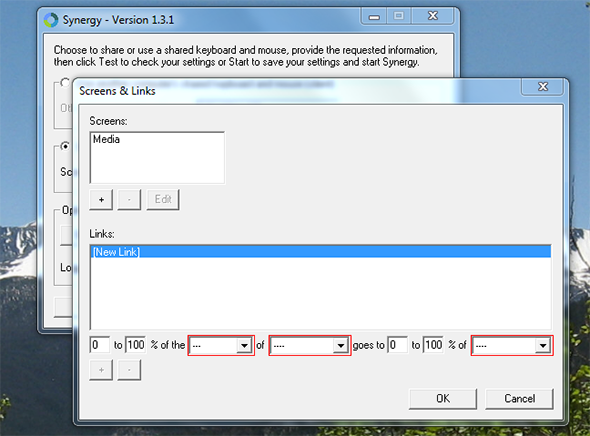
Kas yra „saitas“? Jis naudojamas ekrano vietai nustatyti - tai, ką padaro daug lengviau sukuriant „QuickSynergy“. Teko perskaityti dokumentus tik tam, kad išsiaiškinčiau, ką viskas daro.
„QuickSynergy“ man tokių problemų nekėlė - aš tiesiog viską sudėliojau ir buvo gera eiti. Palyginkite tai su Dalintis ekranas aukščiau.
Atsisiųskite „Quicksynergy“
Norite sužinoti, kur rasti šią programą? „Mac“ vartotojai gali atsisiųskite „Quicksynergy“ iš „Google Code“. „Linux“ vartotojai ras šaltinį ten, tačiau turėtų patikrinti savo disko paketo tvarkyklę, kad galėtų ją įdiegti - tai paprasčiau.
„Debian“ / „Ubuntu“ vartotojai gali spustelėkite čia norėdami įdiegti „Quicksynergy“.
Panašios programos
Įdomu, kokia panaši programinė įranga egzistuoja šiam darbui? Štai keletas mūsų profilių:
- Įvesties direktorius dalijasi pele ir klaviatūra tarp „Windows“ kompiuterių Kaip naudoti vieną klaviatūrą ir pelę dviem kompiuteriams („Windows“) Skaityti daugiau , tačiau nėra „Mac“ ar „Linux“ versijų.
- „Sharemouse“ yra paprastas įrankis dalytis įvestimis tarp „Mac“ ir „Windows“ kompiuterių „ShareMouse“ - naudokite vieną pelę ir vieną klaviatūrą keliuose kompiuteriuoseGeriau net už kelių monitorių sąranką yra kelių kompiuterių sąranka. Gekui pažįstamas reiškinys - nešiojamas nešiojamas kelyje ir stalinis kompiuteris namuose ar darbe. Užuot ... Skaityti daugiau , ir, be abejo, lengviau nustatyti nei „QuickSynergy“:
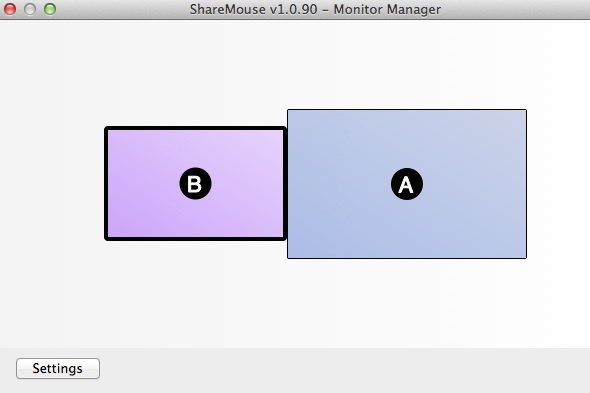
Tačiau „Linux“ „Sharemouse“ versijos nėra, todėl ji skirta tik ne FOSS sistemų vartotojams.
Kokį įrankį norite naudoti, jei norite dalintis pele ir klaviatūra su keliais kompiuteriais? Pasidalykite savo mintimis toliau pateiktuose komentaruose kartu su visais įmanomais šios technologijos naudojimo būdais. Nekantriai laukiu, kaip visada skaitysiu savo mintis.
Vaizdo kreditai: Juodoji klaviatūra Per „Shutterstock“
Justinas Potas yra technologijų žurnalistas, įsikūręs Portlande, Oregone. Jis myli technologijas, žmones ir gamtą ir stengiasi džiaugtis visais trimis, kai tik įmanoma. Šiuo metu „Twitter“ galite pabendrauti su Justinu.


